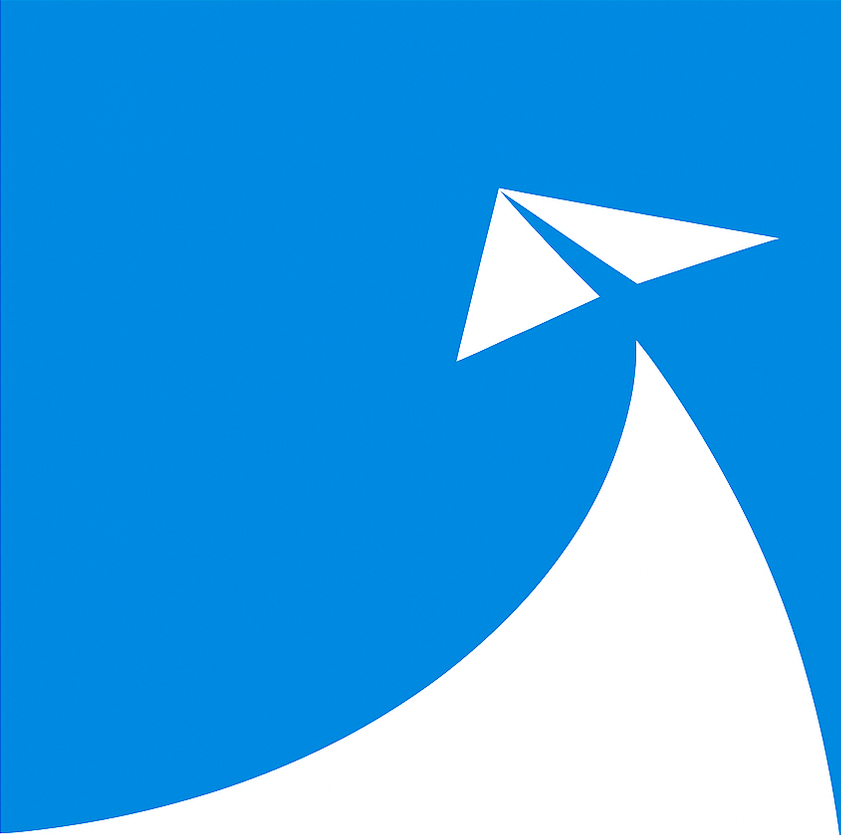1. Acceder a Listas/Contactos
En el menú lateral izquierdo, entra en Listas/Contactos y pulsa en Subir lista.
En la parte superior verás el límite de contactos de tu plan. Debajo, el formulario para añadir tu nueva lista.
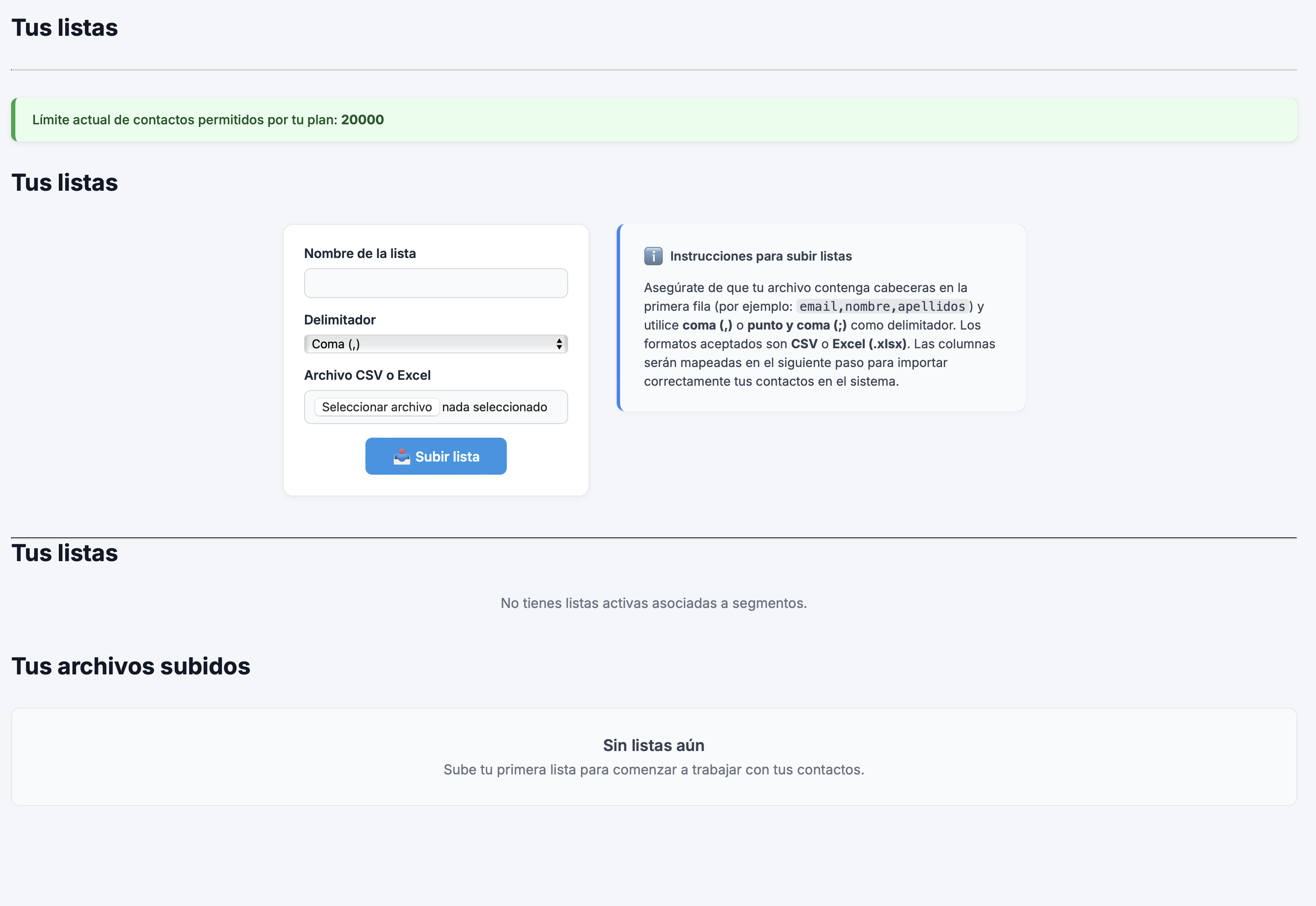
2. Rellenar los datos básicos
- Nombre de la lista: escribe un nombre descriptivo.
- Delimitador: elige normalmente Coma (,).
- Archivo CSV o Excel: selecciona el archivo desde tu ordenador.
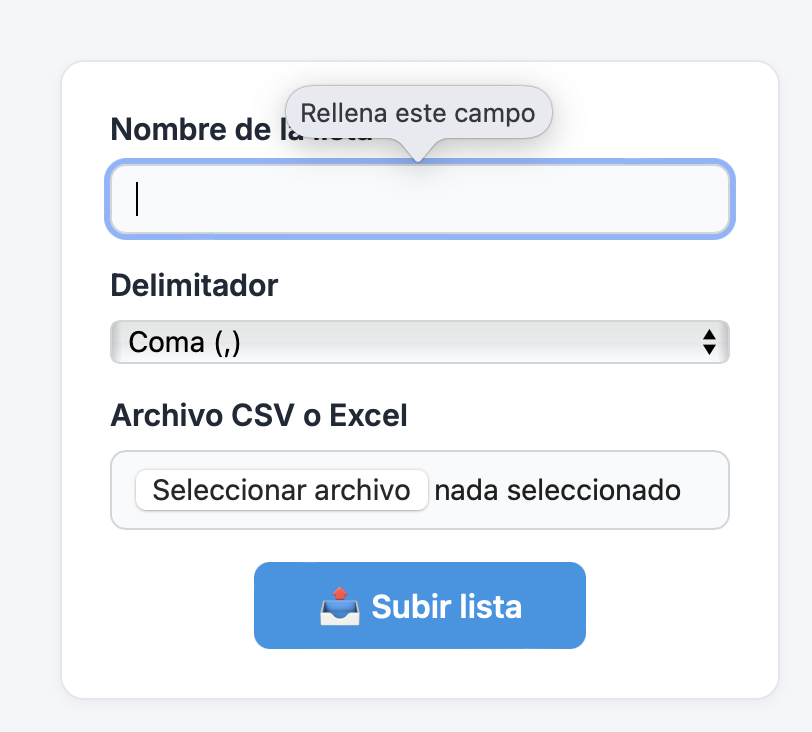
3. Confirmar archivo y nombre de lista
Cuando hayas seleccionado el archivo, revisa que el nombre de la lista y el archivo sean correctos.
Pulsa Subir lista para continuar
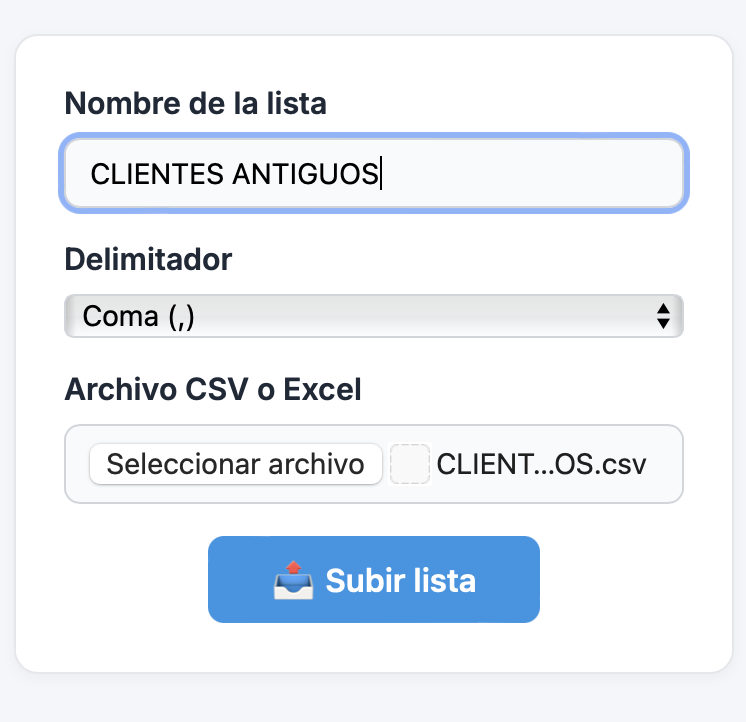
4. Mapear columnas
El sistema mostrará las columnas detectadas en tu archivo.
Selecciona para cada una qué tipo de dato contiene (Email, Nombre, Ciudad, etc.).
Deja en “Ignorar esta columna” lo que no quieras importar.
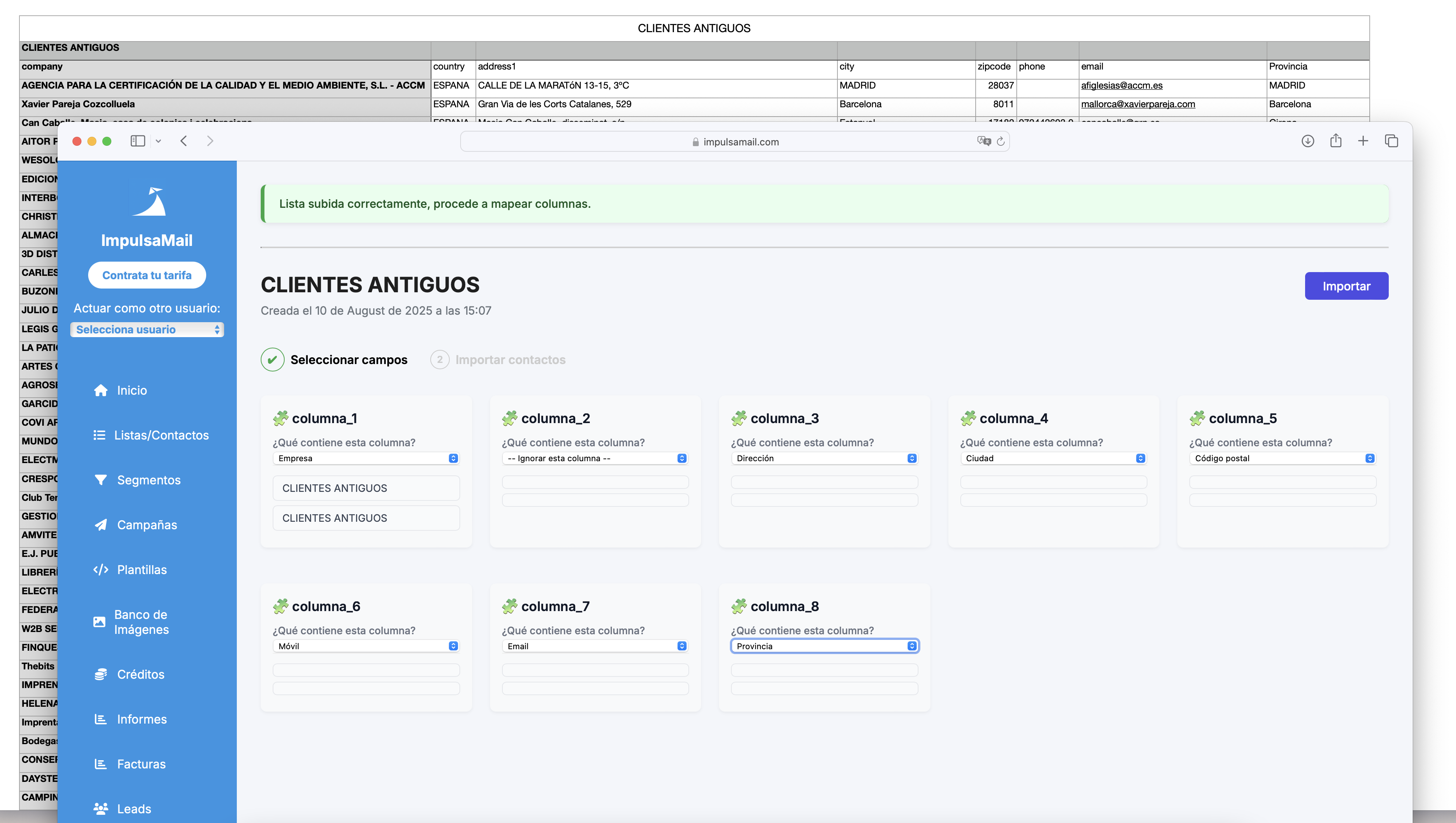
5. Revisar vista previa y asignación
Comprueba que la vista previa coincide con tus datos originales.
Es clave que el campo Email esté correctamente mapeado, ya que es el identificador principal de tus contactos.
6. Importar contactos
Cuando todo esté correcto, pulsa Importar.
El sistema comenzará a cargar tus contactos; este proceso puede tardar unos minutos según el volumen de datos del archivo.
Durante este tiempo verás el estado Importando tus contactos….
7. Lista y archivo listos en el servidor
Una vez finalizada la importación, tu lista aparecerá en la sección Tus listas y el archivo original quedará guardado en Tus archivos subidos.
Desde aquí podrás:
- Ver y editar la lista.
- Descargar el archivo original.
- Volver a mapear columnas si es necesario.
- Usar la lista para gestionar tus campañas.
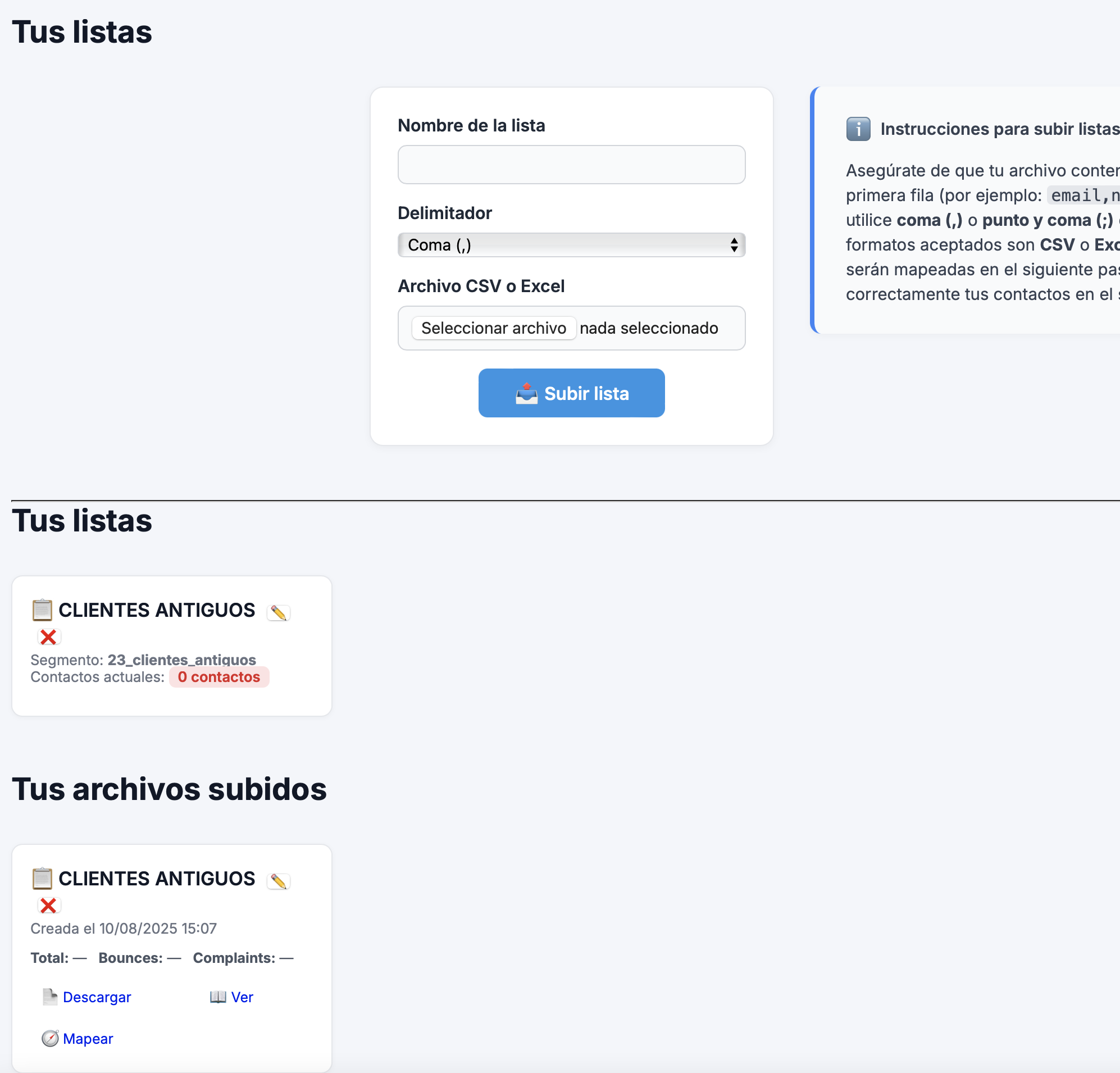
Errores comunes y soluciones
- Archivo no válido: confirma que es
.csvo.xlsxy que la primera fila tenga cabeceras. - Delimitador equivocado: si los datos no se separan bien, prueba con punto y coma en vez de coma.
- Emails inválidos: corrige direcciones mal escritas antes de importar.